想要天天向上,就要懂得享受学习。图老师为大家推荐win10更新kb3122947出现错误代码80070643怎么办,精彩的内容需要你们用心的阅读。还在等什么快点来看看吧!
【 tulaoshi.com - windows10 】
win10更新kb3122947出现错误代码80070643怎么办呢?如果你也遇到了这个问题可参考下面的方法来解决。

win10更新kb3122947出现错误代码80070643怎么办
当出现该错误时,系统其实已经下载好更新程序,此时你可以使用DISM命令行工具手动部署该更新。
1、首先按Win+X或者右键单击开始按钮,打开命令提示符(管理员);
2、输入下面的命令(复制粘贴)回车即可:
dism /online /add-package /packagepath:C:WindowsSoftwareDistributionDownloadc4a1b8896ce9fbfea96c1ee6890d52a5windows10.0-kb3122947-x64.cab
注意:以上命令以64位版本为例,参数packagepath后面的字符串为补丁下载路径。如果你使用的是32位Windows10系统可以打开Download文件夹,通过更新时间来确定文件路径。
最近,有一位Win10系统用户反映说,他在使用记事本编辑文本的时候,突然记事本就失去响应了,而他之前还没有保存记事本的内容,这可急死他了。那么,遇到记事本无响应,Win10系统用户该怎么解决呢?下面,图老师小编就告诉您Win10系统记事本无响应的解决方法吧!

记事本
这个时候如果强行关闭记事本的进程,就会导致文本内容丢失,重启了Explorer.exe进程还是不能让记事本复原。
Win10系统记事本无响应解决方法:
1、找到这个文件的创建位置,在该文件图标点击鼠标右键,选择编辑;
2、只要记事本没被系统关闭,内存中的数据没有被真正影响,那么你就可以通过开启另外一个相同进程的方式找回遇险的内容。
Win10记事本未响应如何抢救为保存内容的介绍了,另外还要提醒大家,如果是要编辑重要的内容最好做好备份,或者使用其他(www.tulaoshi.com)更高级的文本处理工具。
作为一个新系统的尝鲜者,会遇到各式各样的问题,比如我的win10系统输入法使用不了,怎么办呢?下面下载之家图老师小编就为大家分析下出现此问题的症状及解决方案。

win10系统输入法
win10系统输入法无法使用:
主要症状:
1、无法切换输入法;
2、任务栏右下角输入法图标消tuLaoShi.com失;
(本文来源于图老师网站,更多请访问http://www.tulaoshi.com/windowsshi/)3、只能输入英文,不能输入中文!
可能原因:
1、输入法的设置出现问题!
解决方案:
(本文来源于图老师网站,更多请访问http://www.tulaoshi.com/windowsshi/)1、点击开始→运行,输入Ctfmon.exe回车即可;
2、右击任务栏空白处→工具栏→勾选语言栏即可;
3、打开控制面板,打开区域和语言选项→单击语言→选择详细信息!
win10系统无法切换输入法
主要症状:
1、Ctrl+Shift无法切换输入法;
2、Ctrl+空格无法切换中英文输入法!
可能原因:
1、输入法的配置出现了问题!
解决方案:
(本文来源于图老师网站,更多请访问http://www.tulaoshi.com/windowsshi/)1、修改注册表!
不少升级了Win10系统的用户,在体验微软最新系统的畅快体验的同时,也会遇到一些全所未有的故障。一些win10系统用户反映:他们在打开应用商店的时候,应用商店的页面不能显示(如下图),页面提示:80072efd的错误代码,而这一故障在Win10系统更新的时候也出现过,那么,遇到Win10系统页面提示Win10系统的时候该怎么办呢?

80072efd错误代码
Win10系统出现:80072efd错误代码解决方法如下:
1、这种程序一般来说就是防火墙、杀软、综合安全软件、Web加速器、代理服务器等。所以当你遇到类似问题时,可以尝试关闭这些软件和相关服务,然后再次打开更新程序和商店,可能就会恢复正常。
2、另外,你也可以把下列地址添加到防火墙和安全软件的信任或允许列表(白名单或例外)中,或者允许Windows Update服务通过端口80和端口443连接到Internet。
以上就是Win10系统出现代码为80072efd的错误时的解决方法了,这个错误代码出现的原因是遭到系统防护软件的拦截,所以可以用上面的办法来处理。
目前,不少电脑用户都升级了Win10系统,细心的网友会发现,Win10系统有很多全新的功能,当然也取消了一些其他系统的功能,比如说,Win10系统就取消了在Win7资源管理器出现的库文件夹。不过,一些经常使用资源管理器库文件夹的网友,希望可以在win10系统中出现这一功能,该怎么添加呢?

文件资源管理器
1、首先,将系统默认打开位置设置为快速访问,在文件夹选项常规中设置,如下图所示:

文件夹选项
2、接下来需要对注册表做一点小手术,按Win+R打开运行,输入regedit回车打开注册表编辑器。
3、导航至以下位置:
HKEY_LOCAL_MACHINESOFTWAREMicrosoftWindowsCurrentVersionExplorerHomeFolderDesktopNameSpace
DelegateFolders
4、在该项下新建名为{031E4825-7B94-4dc3-B131-E946B44C8DD5}的项,如下图所示:

注册表编辑器
5、如果你使用的是64位操作系统,还需要在以下位置新建相同的项:
HKEY_LOCAL_MACHINESOFTWAREWow64NodeMicrosoftWindowsCurrentVersionExplorerHomeFolderDesktop
NameSpaceDelegateFolders
6、此时当你打开资源管理器时,在常用文件夹中就会出现所有的库。如果你只需要库,可以把其他项目全部删除;tulaoShi.com
以上就是Win10系统恢复资源管理器库文件夹的方法了,这样一来就可以在文件夹的左侧看到库,并且通过这个入口快速定位到这个文件夹。
来源:http://www.tulaoshi.com/n/20160331/2059011.html
看过《win10更新kb3122947出现错误代码80070643怎么办》的人还看了以下文章 更多>>
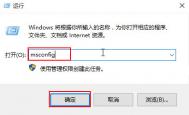
win10系统出现电脑蓝屏错误代码0x00000050怎么办
year桃花庵主